科脉实施手册(新)
- 格式:doc
- 大小:212.00 KB
- 文档页数:20

科脉老板通后台管理软件使用说明本手册主要介绍“科脉老板通”后台管理软件的安装和使用。
其中包括安装环境要求、安装的具体步骤,系统的初始化配置,及功能操作说明。
软件安装1.首先,确定安装“科脉老板通”后台管理系统的服务器,其软硬件环境是否满足以下要求,如果不是,请安装或者配置:软件: Windows XP/2000/2003/2008/7硬件: CPU:双核2.0以上;内存:2G以上;硬盘:200G网络: 1M或以上光纤, 2M或以上ADSL静态IP/域名,或动态域名(科脉IP精灵、花生壳等)第 1 页 共 11 页第 2 页 共 11 页2. 下载科脉老板通后台管理软件安装包KMAssistantSetup.msi,双击后会弹出安装向导,点击下一步。
第 3 页 共 11 页3. 进入〖数据库服务器信息〗界面,输入科脉软件产品(如启谋、御商等)的数据库服务名称、数据库名称、登录用户、登录密码,点击下一步。
第 4 页 共 11 页4. 在〖服务器信息〗界面,输入后台服务器的专线固定IP 或者动态解析域名、端口号,点击下一步;第 5 页 共 11 页5. 选择安装目录,点击下一步;第 6 页 共 11 页6. 进入确认安装界面,点击下一步进入自动安装过程。
第 7 页 共 11 页7.安装完成后,点击关闭,退出安装程序。
软件使用软件安装成功后,会自动打开后台管理系统界面。
此后,服务器重启后老板通后台系统会自动启动。
软件使用分为两个部分:系统设置和手机账号管理。
第 8 页 共 11 页【功能说明】通过对系统设置(本地数据库连接设置、本企业互联网设置、企业信息设置),使老板通客户端能正确连接数据库,并能提取所需数据。
请按照贵公司的实际情况正确填写,请不要随意修改这些信息,以免影响系统的正常运行。
【操作界面】数据库地址:填写数据库服务器地址。
数据库名称:填写数据库名称。
登录用户: 填写数据库用户名。
登录密码: 填写数据库登入密码。


目录令狐文艳第一章初始设置8§ 2.1 单机版、网络版与分布式版本总部82.1.1登录系统82.1.2公司信息82.1.3一般位置92.1.4辅助设置92.1.5单据信息102.1.6 POS设置112.1.7界面显示122.1.8色彩设置13§2.2 分布式分店132.2.1机构档案的建立132.2.2总部设置142.2.3 公司名称与机构代码152.2.4初始化与数据交换16第三章通用操作17§3.1 菜单操作和按钮介绍173.1.1菜单操作173.1.2输入供应商资料方法说明173.1.4 选择仓库或机构说明193.1.5 单据按钮工具栏使用说明193.1.6 单据的设置21§ 3.2数据高级操作233.2.1业务单据中鼠标右键的使用23第四章基本资料25§ 4.1 采购类254.1.1 区域档案254.1.2 供应商档案264.1.3 期初帐款设置27§4.2 商品类274.2.1 类别274.2.2商品包装单位284.2.3商品档案294.2.4有效性检查35§4.3 销售类364.3.1客户档案364.3.2帐款设置36§4.4 POS类374.4.1部类档案374.4.2 柜台档案384.4.3非营业收入384.4.4收银员档案39§4.5 帐款类404.5.1币种档案404.5.2付款方式档案40§4.6 库存类414.6.1仓库机构档案414.6.2 机构指标设置41§4.7 资料浏览424.7.1商品料浏览的方法424.7.2 浏览供应商的方法434.7.3 浏览商品物价的方法43§4.8 导入导出基本档案434.8.1导出基本档案434.8.2导入基本档案44§5.1调进货价单44§5.2 采购订货单45§5.3 订单报表说明46第六章收货业务46§6.1 验收入库单46§6.2 赠送入库单47§6.3 采购退货单47§6.4 采购报表说明48第七章库管业务48§7.1 调拨单48§7.2 报损单49§7.3 领用单49§7.4 其他单49§7.5 大小包装换算49§7.6 盘点50第八章批发业务51§8.1调批发价单51§8.2客户-商品价格管理51§8.3销售订单52§8.4销售单52§8.5销售退货单52§8.6批发报表说明52第九章营运业务53§9.1调零售价53§9.2会员特价单53§9.3零售特价单53§9.4固定时间特价单53§9.5前台销售监控54§9.6销售与收银报表54第十章结算业务5410.1供应商进销存结算5410.2付款单5510.3收款单5510.4帐款报表说明56第十一章会员与储值卡6011.1会员卡类别6011.2会员卡档案6011.3会员卡积分查询6111.4储值卡面值设定6111.5初始化储值卡6211.6发放储值卡6211.7查询与充值管理63第十二章辅助功能6312.1条码秤6312.2条码打印6412.3价签打印6512.4查询实时库存6612.5更改/删除条码66第十三章决策分析6613.1综合单据查询6613.2综合业务查询6713.3万能自定义报表67§13.4报表说明68第十四章系统管理70§14.1操作员档案70§14.2操作员权限分配70§14.3更改口令70§14.4终止用户连接70§14.5数据备份71§14.6数据恢复71§14.7前台销售日结71§14.8综合数据日结71§14.9综合数据月结71§14.10套帐管理72§14.11删除历史数据72§14.12清空系统数据72第十五章前台设置72§15.1前台POS机销售设置7215.1.1前台系统设置72第十六章前台收银78§16.1登录及修改口令7816.1.1登录7816.1.2修改口令7816.1.3注销8016.1.4输入商品编码8016.1.5手工输入商品编码8116.1.6扫描商品条形码8316.1.7特殊操作说明8316.1.8简单交易84§16.2使用数量键85§16.3付款方式8616.3.1 现金付款方式8716.3.2非现金付款方式87§16.4使用多种付款方式89§16.5折扣交易90§16.6 挂单91§16.7退货和赠送9216.7.1 退货9216.7.2 赠送93§16.8 作废9316.8.1 单品作废9316.8.2整单作废9416.8.3已付款项作废9416.8.4挂单交易作废95§16.9 柜台销售95§16.10收支现金9616.10.1现金支出9616.10.2现金收入97§16.11结束当天营业9716.11.1日结统计9716.11.2结束营业97第一章初始设置§ 2.1 单机版、网络版与分布式版本总部2.1.1登录系统1. 登录系统系统安装完成后,您就可以双击桌面上“科脉商业管理系统”图标,进入系统。
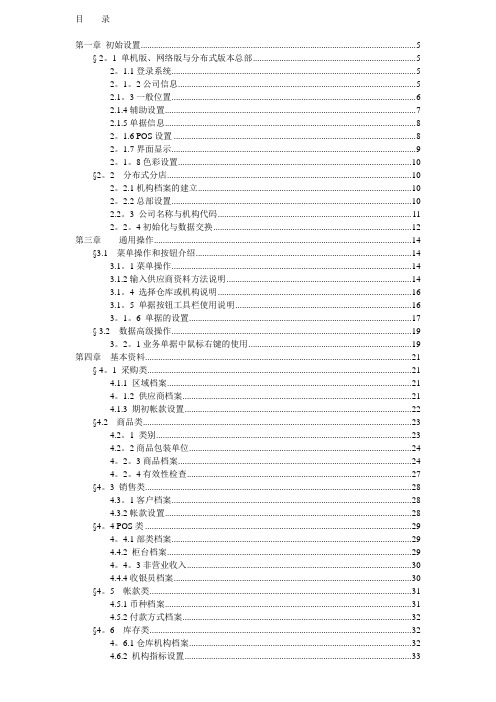
目录第一章初始设置 (5)§ 2。
1 单机版、网络版与分布式版本总部 (5)2。
1.1登录系统 (5)2。
1。
2公司信息 (5)2.1。
3一般位置 (6)2.1.4辅助设置 (7)2.1.5单据信息 (8)2。
1.6 POS设置 (8)2。
1.7界面显示 (9)2。
1。
8色彩设置 (10)§2。
2 分布式分店 (10)2。
2.1机构档案的建立 (10)2。
2.2总部设置 (10)2.2。
3 公司名称与机构代码 (11)2。
2。
4初始化与数据交换 (12)第三章通用操作 (14)§3.1 菜单操作和按钮介绍 (14)3.1。
1菜单操作 (14)3.1.2输入供应商资料方法说明 (14)3.1。
4 选择仓库或机构说明 (16)3.1。
5 单据按钮工具栏使用说明 (16)3。
1。
6 单据的设置 (17)§ 3.2 数据高级操作 (19)3。
2。
1业务单据中鼠标右键的使用 (19)第四章基本资料 (21)§ 4。
1 采购类 (21)4.1.1 区域档案 (21)4。
1.2 供应商档案 (21)4.1.3 期初帐款设置 (22)§4.2 商品类 (23)4.2。
1 类别 (23)4.2。
2商品包装单位 (24)4。
2。
3商品档案 (24)4。
2。
4有效性检查 (27)§4。
3 销售类 (28)4.3。
1客户档案 (28)4.3.2帐款设置 (28)§4。
4 POS类 (29)4。
4.1部类档案 (29)4.4.2 柜台档案 (29)4。
4。
3非营业收入 (30)4.4.4收银员档案 (30)§4。
5 帐款类 (31)4.5.1币种档案 (31)4.5.2付款方式档案 (32)§4。
6 库存类 (32)4。
6.1仓库机构档案 (32)4.6.2 机构指标设置 (33)4。
7.1商品料浏览的方法 (33)4.7.2 浏览供应商的方法 (34)4.7。

科脉·PDA仓储系统用户手册目录1、责任声明 (1)2、适读对象 (1)3、手册简介 (1)4、手册字体和符号规范 (1)第一章系统初始化及配置 (1)1.1、网络配置 (1)1.2、系统的配置 (2)1.2.1、参数配置 (2)1.2.2.业务配置 (3)1.2.3.打印配置 (4)1.2.4.系统信息 (5)第二章:入库 (7)2.1、验收入库 (8)2.2、采购退货 (11)2.3、单据下载 (15)2.4、单据上传 (15)第三章:批发 (15)3.1、客户 (15)3.2、批发订单 (19)3.3、批发销售 (21)3.4、批发退货 (26)3.5、单据上传 (27)3.6、单据下载 (27)3.7、客户上传 (27)第四章:调拨 (27)4.1、调拨 (27)4.2、调拨转入 (29)4.3、要货申请 (30)4.4、单据下载 (32)4.5.单据上传 (32)第五章:配送收货 (32)5.1、配送管理 (32)5.2、收货管理 (34)5.3、单据下载 (35)5.4、单据上传 (35)第六章:盘点 (35)6.1、批次盘点 (35)6.2、快速盘点 (38)6.3、参数设置 (39)6.4、盘点上传 (39)6.5、批次下载 (39)第七章:信息查询 (40)7.1、库存查询 (40)7.2、商品查询 (40)7.3、会员价查询 (41)7.4、零售特价查询 (42)第八章:系统管理 (43)8.1、数据管理 (43)8.2、系统配置 (47)8.3、系统升级 (47)8.4、数据上传 (47)8.5、资料下载 (48)8.6、设置时间 (49)8.7、打开网络 (50)8.8、关闭网络 (50)前言1、责任声明本手册包含的信息代表科脉公司目前对手册所涉及内容的观点,由于用户需求、市场和产品情况的不断变化,手册中的信息并不代表科脉公司未来的观点,科脉公司不能保证本手册信息在未来时间的有效性。

盘点流程及操作1.营运负责人与财务负责人确认盘点。
2.确认盘点日期后在盘点日期到来前三天通知与盘点相关的各部门。
3.各部门将相关业务处理好,如采购部停止订货、仓管停止收货并将已做出货操作的货物清理好另行堆放已做入库操作的货物实物入库、信息部将所有已发生完的业务单据做好并审核完毕、卖场运营人员停止货物调、转并整理好货架.4.盘点当天营业结束后,信息部做完当天日结,然后生成即将进行盘点的机构的盘点批次,并对该盘点批次进行盘点锁库。
5.实盘点数,要求点数过程中商品不要发生业务。
6.将实际盘点数量录入(可以后台盘点录入单处录入,也可以在POS前台录入盘点数量,或者使用盘点机)盘点录入单并保存(可以不审核)。
7.实盘数量全部录入完成后生成盘点差异。
8.生成漏盘商品(注A.以库存商品为基准生成漏盘商品是指锁库时有库存但实盘录入中没有录入数量的商品即为漏盘商品;B.以商品档案为基准生成漏盘商品是指商品档案中有这个商品但实盘录入中没有录入数量的商品即为漏盘商品,建议选择A)。
9.在打印盘店差异窗口中选中本次盘点批次号浏览盘点差异、浏览漏盘商品(建议并打印出来)。
10.在打印盘店差异窗口中选中本次盘点批次号浏览盘点差异,漏盘商品,如果有异议,可以针对漏盘商品及盘点有盈亏商品进行复盘,(复盘流程:在本次盘点批次的盘点损溢审核未做之前,确认好复盘日期,在复盘日期当天营业结束后,信息部做完日结,就可以开始复盘,要求复盘点数未完成前复盘商品不能发生业务,复盘点数完后,将复盘数量录入复盘录入单,在录入复盘时要录入开始复盘点数的时间而且时间要精确到秒)。
11.复盘录入完后保存并审核。
12.重新生成盘点差异和漏盘。
13.再次在在打印盘店差异窗口中选中本次盘点批次号浏览盘点差异、浏览漏盘商品。
14.如果还是对盘点差异有异议可以重复第10——-12步骤15.确认盘点再无错误后,在打印盘店差异窗口中选中本次盘点批次号并在漏盘处理和盘点特殊操作的下拉菜单中选择将漏盘商品按实盘为零(0)导入盘点差异表。

科脉商业管理软件操作指南(一)1.商品新增档案打开软件 ----档案----商品基本档案-----选择类别---点新增---(编码自动生成)-----输入—条码等等(最后选择供应商)---保存2.商品修改价格打开软件----档案----商品基本档案-----查找-----条码(扫描条码)----回车(查询出商品信息)---修改价格----保存3.每天结束营业后必做工作综合数据日结与数据备份系统维护----数据----综合数据日结-----日结处理 ----完成系统维护---数据-----数据备份-----备份----完成4.如何查询每天收款合计金额与商品销售明细零售-----收银报表----收银员收银汇总-----选择日期----确定零售-----销售报表-----前台销售按商品汇总—选择日期---确定5.商品如何入库存、出库采购----验收入库单 ----新增-----选择供应商----输入商品条码或编码或名称----输入入库数量-----保存审核采购-----采购退货单-----新增-----选择供应商----输入商品条码或编码或名称----输入入库数量-----保存审核6.如何查询商品库存库管----商品库存汇总报表------商品库存汇总报表科脉商业管理软件前台常见问题解答(二)1.小票打印机无法打印小票答:首先检查打印机的联机灯是否亮着,(正常打印机亮两个指示灯绿色和红色的)然后检查是否已缺纸。
检查F9,是否已关闭打印。
2.钱箱无法打开答:检查打印机是否缺纸.是否联机3.交易结算时出现死机答:检查打印机是否缺纸或联机4.数字键区无法输入答:把数字锁定键NUMLOCK打开即可,打开后键盘指示灯亮5.无法输入收银员代码与密码答:按“ALT”+”F4”键,现关闭系统对话框,退出然后输入6.前台收款界面功能键无法使用答:检查大写锁定键CAPS LOCK是否已关闭,键盘有CAPS LOCK 指示灯,正常是不亮的、7.前台不能开机答:检查电源线是否脱落,8,显示器无法显示答。

科脉商业管理使用手册————————————————————————————————作者:————————————————————————————————日期:目录第一章初始设置 (5)§ 2.1 单机版、网络版与分布式版本总部 (5)2.1.1登录系统 (5)2.1.2公司信息 (5)2.1.3一般位置 (6)2.1.4辅助设置 (7)2.1.5单据信息 (8)2.1.6 POS设置 (8)2.1.7界面显示 (9)2.1.8色彩设置 (10)§2.2 分布式分店 (10)2.2.1机构档案的建立 (10)2.2.2总部设置 (10)2.2.3 公司名称与机构代码 (11)2.2.4初始化与数据交换 (12)第三章通用操作 (14)§3.1 菜单操作和按钮介绍 (14)3.1.1菜单操作 (14)3.1.2输入供应商资料方法说明 (14)3.1.4 选择仓库或机构说明 (16)3.1.5 单据按钮工具栏使用说明 (16)3.1.6 单据的设置 (17)§ 3.2 数据高级操作 (19)3.2.1业务单据中鼠标右键的使用 (19)第四章基本资料 (21)§ 4.1 采购类 (21)4.1.1 区域档案 (21)4.1.2 供应商档案 (21)4.1.3 期初帐款设置 (22)§4.2 商品类 (23)4.2.1 类别 (23)4.2.2商品包装单位 (24)4.2.3商品档案 (24)4.2.4有效性检查 (27)§4.3 销售类 (28)4.3.1客户档案 (28)4.3.2帐款设置 (28)§4.4 POS类 (29)4.4.1部类档案 (29)4.4.2 柜台档案 (29)4.4.3非营业收入 (30)4.4.4收银员档案 (30)§4.5 帐款类 (31)4.5.1币种档案 (31)4.5.2付款方式档案 (32)§4.6 库存类 (32)4.6.1仓库机构档案 (32)4.6.2 机构指标设置 (33)§4.7 资料浏览 (33)4.7.1商品料浏览的方法 (33)4.7.2 浏览供应商的方法 (34)4.7.3 浏览商品物价的方法 (34)§4.8 导入导出基本档案 (34)4.8.1导出基本档案 (34)4.8.2导入基本档案 (35)§5.1 调进货价单 (35)§5.2 采购订货单 (36)§5.3 订单报表说明 (37)第六章收货业务 (38)§6.1 验收入库单 (38)§6.2 赠送入库单 (39)§6.3 采购退货单 (39)§6.4 采购报表说明 (40)第七章库管业务 (41)§7.1 调拨单 (41)§7.2 报损单 (42)§7.3 领用单 (42)§7.4 其他单 (43)§7.5 大小包装换算 (43)§7.6 盘点 (45)第八章批发业务 (46)§8.1调批发价单 (46)§8.2客户-商品价格管理 (47)§8.3销售订单 (47)§8.4销售单 (48)§8.5销售退货单 (49)§8.6批发报表说明 (49)第九章营运业务 (49)§9.1调零售价 (49)§9.2会员特价单 (50)§9.3零售特价单 (50)§9.4固定时间特价单 (50)§9.5前台销售监控 (51)§9.6销售与收银报表 (51)第十章结算业务 (52)10.1供应商进销存结算 (52)10.2付款单 (53)10.3收款单 (53)10.4帐款报表说明 (54)第十一章会员与储值卡 (58)11.1会员卡类别 (58)11.2会员卡档案 (59)11.3会员卡积分查询 (60)11.4储值卡面值设定 (60)11.5初始化储值卡 (61)11.6发放储值卡 (61)11.7查询与充值管理 (62)第十二章辅助功能 (63)12.1条码秤 (63)12.2条码打印 (64)12.3价签打印 (65)12.4查询实时库存 (66)12.5更改/删除条码 (67)第十三章决策分析 (67)13.1综合单据查询 (67)13.2综合业务查询 (68)13.3万能自定义报表 (68)§13.4报表说明 (71)第十四章系统管理 (78)§14.1操作员档案 (78)§14.2操作员权限分配 (79)§14.3更改口令 (79)§14.4终止用户连接 (80)§14.5数据备份 (80)§14.6数据恢复 (80)§14.7前台销售日结 (81)§14.8综合数据日结 (81)§14.9综合数据月结 (82)§14.10套帐管理 (82)§14.11删除历史数据 (83)§14.12清空系统数据 (83)第十五章前台设置 (84)§15.1前台POS机销售设置 (84)15.1.1前台系统设置 (84)第十六章前台收银 (87)§16.1登录及修改口令 (87)16.1.1登录 (87)16.1.2修改口令 (88)16.1.3注销 (88)16.1.4输入商品编码 (89)16.1.5手工输入商品编码 (89)16.1.6扫描商品条形码 (90)16.1.7特殊操作说明 (90)16.1.8简单交易 (90)§16.2使用数量键 (91)§16.3付款方式 (92)16.3.1 现金付款方式 (92)16.3.2非现金付款方式 (92)§16.4使用多种付款方式 (93)§16.5折扣交易 (94)§16.6 挂单 (94)§16.7退货和赠送 (94)16.7.1 退货 (94)16.7.2 赠送 (95)§16.8 作废 (95)16.8.1 单品作废 (95)16.8.2 整单作废 (95)16.8.3已付款项作废 (95)16.8.4挂单交易作废 (96)§16.9 柜台销售 (96)§16.10收支现金 (96)16.10.1现金支出 (96)16.10.2现金收入 (96)§16.11结束当天营业 (97)16.11.1日结统计 (97)16.11.2结束营业 (97)第一章初始设置§ 2.1 单机版、网络版与分布式版本总部2.1.1登录系统1. 登录系统系统安装完成后,您就可以双击桌面上“科脉商业管理系统”图标,进入系统。

科脉启谋操作流程目录一、启谋主界面 (2)二、基本档案建立 (3)三、生鲜管理 (4)四、采购入库 (4)五、前台零售 (4)六、后台零售管理 (5)七、批发 (6)八、库存管理 (6)九、会员管理 (7)十、连锁管理 (8)十一、结算 (8)十二、注意事项 (9)一、启谋主界面展示注:以下操作流程都是通过菜单栏完成的。
各个流程的报表查询二、基本档案建立1、区域档案:建立供应商及客户所在的区域。
例如:西安、汉中等。
档案→区域档案注:区域编码手动填写,建议2位。
2、供应商档案:建立供应商资料及结算方式档案→供应商档案注:编码自编,建议3位,结算方式谨慎填写,不可修改。
3、类别品牌档案:建立商品分类。
档案→类别品牌档案注:一般分为大、中、小三类。
a.选中类别,点击新增按钮,即为增加的大类b.选中某大类,点击新增按钮,即为增加这一大类下的中类c.选中某中类,点击新增按钮,即为增加这一中类下的小类品牌档案同上。
4、包装单位档案:建立商品的包装单位,如个、盒等。
档案→基本字典→包装单位档案5、商品基本档案建立a.普通有条码商品:档案→商品基本档案。
按提示录入信息,* 号为必填。
一般编码自动生成。
生鲜标志普通。
供应商不能修改。
b.普通无条码商品:条码手动编写,建议和编码相同,不能变成5位。
其他同a 。
c.生鲜商品:生鲜管理→生鲜商品建档。
编码和国际条码自动生成。
生鲜标志为称重或者计件。
其他同a 。
d.商品组合:库管→组合商品结构。
用于商品组合,如水果礼篮。
父商品为组合后商品,子商品为组合的每一种商品。
e.商品拆分:库管→拆分商品结构。
用于大包装商品拆分成小包装商品且2中商品同时销售。
例如一条香烟有10合且两种包装都在卖。
父商品为大包装商品。
子商品为小包装商品,数量为大包装里面含有小包装数量。
注:对于管理保质期的商品,需在基本档案里录入失效预警天数和保质期。
6、仓库档案:建立公司仓库机构档案→仓库机构档案三、生鲜管理1.生鲜商品建档操作方法见商品基本档案建立C2.商品传秤生鲜管理→生鲜商品借口文件→点击扫描新品→点击传秤。

目录第一章初始设置 (5)§ 2.1 单机版、网络版与分布式版本总部 (5)2.1.1登录系统 (5)2.1.2公司信息 (5)2.1.3一般位置 (6)2.1.4辅助设置 (7)2.1.5单据信息 (8)2.1.6 POS设置 (8)2.1.7界面显示 (10)2.1.8色彩设置 (10)§2.2 分布式分店 (10)2.2.1机构档案的建立 (11)2.2.2总部设置 (11)2.2.3 公司名称与机构代码 (12)2.2.4初始化与数据交换 (14)第三章通用操作 (15)§3.1 菜单操作和按钮介绍 (15)3.1.1菜单操作 (15)3.1.2输入供应商资料方法说明 (16)3.1.4 选择仓库或机构说明 (17)3.1.5 单据按钮工具栏使用说明 (17)3.1.6 单据的设置 (18)§ 3.2 数据高级操作 (21)3.2.1业务单据中鼠标右键的使用 (21)第四章基本资料 (22)§ 4.1 采购类 (22)4.1.1 区域档案 (22)4.1.2 供应商档案 (23)4.1.3 期初帐款设置 (24)§4.2 商品类 (25)4.2.1 类别 (25)4.2.2商品包装单位 (26)4.2.3商品档案 (27)4.2.4有效性检查 (31)§4.3 销售类 (32)4.3.1客户档案 (32)4.3.2帐款设置 (32)§4.4 POS类 (33)4.4.1部类档案 (33)4.4.2 柜台档案 (33)4.4.3非营业收入 (34)4.4.4收银员档案 (34)§4.5 帐款类 (35)4.5.1币种档案 (35)4.5.2付款方式档案 (36)§4.6 库存类 (36)4.6.1仓库机构档案 (36)4.6.2 机构指标设置 (37)§4.7 资料浏览 (38)4.7.1商品料浏览的方法 (38)4.7.2 浏览供应商的方法 (38)4.7.3 浏览商品物价的方法 (38)§4.8 导入导出基本档案 (39)4.8.1导出基本档案 (39)4.8.2导入基本档案 (39)§5.1 调进货价单 (40)§5.2 采购订货单 (40)§5.3 订单报表说明 (42)第六章收货业务 (42)§6.1 验收入库单 (42)§6.2 赠送入库单 (43)§6.3 采购退货单 (44)§6.4 采购报表说明 (45)第七章库管业务 (46)§7.1 调拨单 (46)§7.2 报损单 (47)§7.3 领用单 (48)§7.4 其他单 (49)§7.5 大小包装换算 (49)§7.6 盘点 (51)第八章批发业务 (52)§8.1调批发价单 (52)§8.2客户-商品价格管理 (53)§8.3销售订单 (53)§8.4销售单 (54)§8.5销售退货单 (55)§8.6批发报表说明 (55)第九章营运业务 (56)§9.1调零售价 (56)§9.2会员特价单 (56)§9.3零售特价单 (56)§9.4固定时间特价单 (56)§9.5前台销售监控 (57)§9.6销售与收银报表 (57)第十章结算业务 (58)10.1供应商进销存结算 (58)10.2付款单 (59)10.3收款单 (59)10.4帐款报表说明 (60)第十一章会员与储值卡 (64)11.1会员卡类别 (64)11.2会员卡档案 (65)11.3会员卡积分查询 (66)11.4储值卡面值设定 (67)11.5初始化储值卡 (67)11.6发放储值卡 (68)11.7查询与充值管理 (68)第十二章辅助功能 (69)12.1条码秤 (69)12.2条码打印 (70)12.3价签打印 (72)12.4查询实时库存 (72)12.5更改/删除条码 (73)第十三章决策分析 (73)13.1综合单据查询 (73)13.2综合业务查询 (74)13.3万能自定义报表 (74)§13.4报表说明 (77)第十四章系统管理 (85)§14.1操作员档案 (85)§14.2操作员权限分配 (86)§14.3更改口令 (87)§14.4终止用户连接 (87)§14.5数据备份 (87)§14.6数据恢复 (88)§14.7前台销售日结 (88)§14.8综合数据日结 (89)§14.9综合数据月结 (89)§14.10套帐管理 (90)§14.11删除历史数据 (90)§14.12清空系统数据 (91)第十五章前台设置 (91)§15.1前台POS机销售设置 (91)15.1.1前台系统设置 (91)第十六章前台收银 (95)§16.1登录及修改口令 (95)16.1.1登录 (95)16.1.2修改口令 (95)16.1.3注销 (96)16.1.4输入商品编码 (97)16.1.5手工输入商品编码 (97)16.1.6扫描商品条形码 (98)16.1.7特殊操作说明 (98)16.1.8简单交易 (99)§16.2使用数量键 (100)§16.3付款方式 (100)16.3.1 现金付款方式 (100)16.3.2非现金付款方式 (100)§16.4使用多种付款方式 (102)§16.5折扣交易 (102)§16.6 挂单 (103)§16.7退货和赠送 (103)16.7.1 退货 (103)16.7.2 赠送 (103)§16.8 作废 (104)16.8.1 单品作废 (104)16.8.2 整单作废 (104)16.8.3已付款项作废 (104)16.8.4挂单交易作废 (104)§16.9 柜台销售 (105)§16.10收支现金 (105)16.10.1现金支出 (105)16.10.2现金收入 (105)§16.11结束当天营业 (105)16.11.1日结统计 (105)16.11.2结束营业 (106)第一章初始设置§ 2.1 单机版、网络版与分布式版本总部2.1.1登录系统1. 登录系统系统安装完成后,您就可以双击桌面上“科脉商业管理系统”图标,进入系统。

精心整理盘点流程及操作1. 营运负责人与财务负责人确认盘点。
2. 确认盘点日期后在盘点日期到来前三天通知与盘点相关的各部门。
3. 各部门将相关业务处理好,如采购部停止订货、仓管停止收货并将已做出货操作的货物清理好另行堆放已做入库操作的货物实物入库、信息部将所有已发生完的业务单据做好并审核完毕、卖场运营人员停止货物调、转并整理好货架。
4. 盘点当天营业结束后,信息部做完当天日结,然后生成即将进行盘点的机构的盘点批次,并对5.6.7.8.9. 。
10. 11. 12. 13. 14. 15. 确认盘点再无错误后,在打印盘店差异窗口中选中本次盘点批次号并在漏盘处理和盘点特殊操作的下拉菜单中选择将漏盘商品按实盘为零(0)导入盘点差异表。
16. 最后确认盘点数量后差异后,将本次盘点损溢在盘点损溢审核单中选中本次盘点批次并审核17. 关于连锁盘点:1. 如果是总部管库存,既通讯配置里是下载库存,那么门店必须先将当天的销售数据上传道总部,然后总部与门店分别做当天的日结并分别建立盘点批次号、锁库,在这里要注意一点,总部生成的盘点批次与门店生成的盘点批次是不一样的。
实盘完成后,实盘数据录入有两个选择:精心整理要么将实盘单拿到总部录入盘点点单(选择盘点批次是总部生成的盘点批次号;门店的实盘数据在总部盘点录入单,那么门店就不需要和总部同时分别建立盘点批次号了,总部建立好盘点批次号后门店直接实盘就可以了),就相当于一个网络版盘点它的一个仓库一样,全部在总部完成。
或者在门店录入实盘数据,但是这个时候盘点批次只能选择门店生成的盘点批次号,如何将门店录入的盘点录入单传到总部去并将盘点批次号改位总部生成的盘点批次号呢(总部管库存,盘点损溢审核必须在总部做才能影响总部那里门店机构的库存),答案在通讯配置,将门店的盘点录入单设置为上传,传输后状态为传输后未审核,那么门店录入的盘点录入单即使选择的盘点批次号是门店生成的盘点批次号,当盘点录入单保存审核后,门店系统将该盘点录入单传到总部,总部打开这个盘点录入单修改其盘点批次号为总部生成的盘点批次号,保存(可以不审核),就相当于该盘点录2. 18. 1. 2. 3. 按照’X 个顾客拿着。

科脉商业管理系统使用说明一、系统安装二、基本设置1(后台)9001cx第一次进入2如人名或0001)3三、完善基本档案1),区域),4四、业务工作(一)库存管理12345、查实时库存输入编码(或直接在后侧选择相应类别)。
6。
78即自动计算出现差错(二)销售相关1734查找,(三)前台POS端设置1、前台零售操作步骤1POS,按的数字,完成一次交易。
(2,再按入条码,按,再按。
)会员卡收款:先输入所购买商品,按,输入卡号,按,完成退货。
(7)退出POS在当前收款状态下,按号即为小票号。
销售状态,按,条码,店内码作废,退货结算,人民币,前台日结,会员卡上面提到的设置,都是指第一次进入时需要设置,再次进入时是指在键盘上对应的按键。
在收银界面按某键时,提示XXX键没有定义,只要按一下,就好了。
仅供个人参考仅供个人用于学习、研究;不得用于商业用途。
For personal use only in study and research; not for commercial use.Nur für den persönlichen für Studien, Forsc hung, zu kommerziellen Zwecken verwendet werden.Pour l 'étude et la recherche uniquement à des fins personnelles; pas à des fins commerciales.толькодля людей, которые используются для обучения, исследований и не должны использоваться в коммерческих целях.以下无正文。

科脉仓储PDA环境部署手册V1.0目录1.运行环境 (2)1.1 硬件环境 (2)1.2 软件环境 (2)2.具体需要环境安装 (2)2.1 安装SQLserverCE31-EN (3)2.2安装IIS (6)2.2.1 验证IIS是否安装成功 (12)2.3安装.NET Framework 2.0 (15)2.4 安装后台小工具程序km_padmsg.exe (18)2.5 安装webservice服务 (23)2.6 安装PDA和电脑同步连接软件(可选) (35)3 硬件PDA和服务器连通调试 (40)3.1 网络环境的准备 (40)3.2 安装PDA终端 (40)3.3 PDA与服务器连接配置 (45)3.3.1 使用无线wifi进行PDA的连接下载数据 (45)3.3.2 使用GPRS进行PDA连接下载数据 (49)3.3.3 使用数据线同步服务器上的数据 (53)附:常见问题如下: (58)1.运行环境1.1 硬件环境硬件PDA设备(3K-M8000 3K-M9100 3K-M9200)。
本操作手册以3K-M9200为例1.2 软件环境1). 正常使用服务器计算机(操作系统+对应补丁);本操作手册环境Windows server 2003系统为例。
2). 服务器计算机上已安装数据库SQL2000(+sp4补丁)或以上版本;本操作手册以SQL2008为例3). 已安装科脉零售(包括御商、启谋、智嬴、批发王)、专卖(专卖V10)软件,且能正常使用。
本操作手册以御商V8.1为例2.具体需要环境安装会出现如下图界面:2.1 安装SQLserverCE31-EN方法一:直接点击服务器配置安装第三步,进行安装,如下图:方法二:在安装包里找到相应的文件,进行安装第一步:在仓储PDA安装包下,找到Setup Cab文件夹,并打开;第二步:在Setup Cab文件夹下找到SQLserverCE31-EN.ExE,双击打开它;第三步:会出现下图,点击Next至此完成对SQLserverCE31-EN的安装。